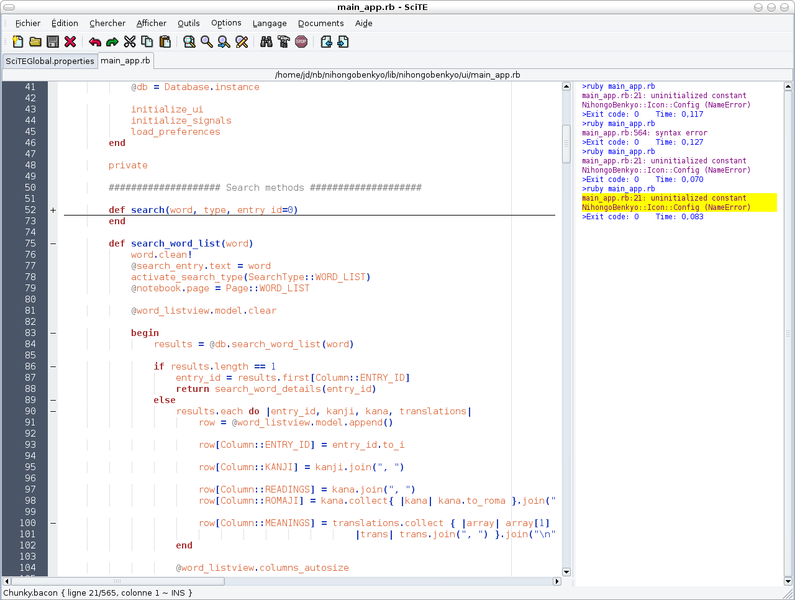Apportez votre aide…
SciTE, Scintilla Text Editor
SciTE est un éditeur de texte multiplate-forme (il fonctionne sous Windows et sous linux). Il est destiné aux programmeurs. Il peut servir pour développer dans plusieurs langages ((x)HTML, PHP, CSS, C, C++, Ruby…) et possède une bonne coloration syntaxique. Voici une capture d'écran:
Il dispose, entre autre, des fonctionnalités suivantes :
- Coloration syntaxique pour une grande variété de langages
- Code source "pliable"
- Auto-complétion (à partir des mots présents dans le même document)
- Mini-templates personnalisables (Abréviations)
- Sélection en colonnes
- etc…
Installation
Mettre en français
Sous Ubuntu, lorsque vous installez SciTE, il est par défaut en anglais, cependant il se peut que vous ayez envie de le franciser, voici la marche à suivre :
Téléchargez sur cette page le fichier français (FRENCH 1.72 en ce moment) ou téléchargez le avec wget:
wget https://www.scintilla.org/locale.fr.properties
et déplacez ce fichier dans /usr/share/scite avec le nom locale.properties :
sudo mv locale.fr.properties /usr/share/scite/locale.properties
Relancez SciTE et le tour est joué !
Modifier les préférences de SciTE
La configuration de SciTE peut sembler complexe au premier abord mais elle ouvre des possibilités importantes pour celui qui veut bien faire l'effort de se pencher dessus. La configuration se fait en modifiant un ensemble de fichiers de configuration (fichiers .properties) qui se situent à plusieurs endroits différents. Ces fichiers sont :
- Le fichier "SciTE.properties" toutes les options définies dans ce fichier s'appliqueront uniquement aux fichiers en cours d'édition situés dans le même répertoire.
- Le fichier "SciTEDirectory.properties" Les options définies ici seront valables pour l'édition des fichiers présents dans le même répertoire et les sous répertoires
- Le fichier ".SciTEUser.properties" qui est enregistré dans le répertoire personnel de l'utilisateur et qui s'applique à tous les fichiers modifiés par l'utilisateur concerné.
- Le fichier "SciTEGlobal.properties" qui s'applique de manière globale à tous les utilisateurs.
La définition d'une même option pouvant être faite dans plusieurs endroits c'est l'option définie dans le fichier le plus proche qui l'emporte. Ainsi les définitions du fichier "SciTE.properties" écrasent celles du fichier "SciTEDirectory.properties" qui lui même l'emporte sur le fichier ".SciTEUser.properties" qui est prioritaire sur le fichier "SciTEGlobal.properties".
Ces différents fichiers peuvent être accédés directement dans le menu Options de SciTE. Il est bien entendu déconseillé de modifier le fichier global d'options. Servez-vous en plutôt comme référence pour modifier votre fichier ".SciTEUser.properties" à votre convenance.
Le nombre d'options de configuration de SciTE est particulièrement impressionnant. Vous en trouverez une liste ainsi que leur description (en anglais) sur la page de documentation de SciTE (Section " Defined variables in properties files")
SciTE, éditeur de texte par défaut
Pour que SciTE ouvre par défaut les fichiers texte dans Nautilus, ouvrir un fichier avec l'option "Ouvrir avec une autre application", choisir SciTE dans la liste ou entrer /usr/bin/scite. Une fois cela fait, ouvrir le terminal et entrer les commandes suivantes :
cd ~/.local/share/applications echo -e "[Default Applications]\ntext/plain=scite.desktop" >defaults.list killall nautilus
Liens
(en)Site officiel. Vous y trouverez de nombreux raccourcis et les différents paramètres de SciTE.
(fr)Cloud Connected. Guide utilisateur en Français
Contributeurs : Tontonlogic, Adam0509, The Dragon'S Lord, johngeek .